一些华为畅享7S用户不是很熟悉进行截图的操作,而今日笔者就分享了华为畅享7S进行截图的操作教程。一起来学习吧!
华为畅享7S截图方法一:快捷开关截屏
下拉手机屏幕状态栏,打开通知面板,如图所示,找到截屏按钮按下即可!
点击图片就可以直接查看图片了,如果不喜欢的话,可以直接点击删除。
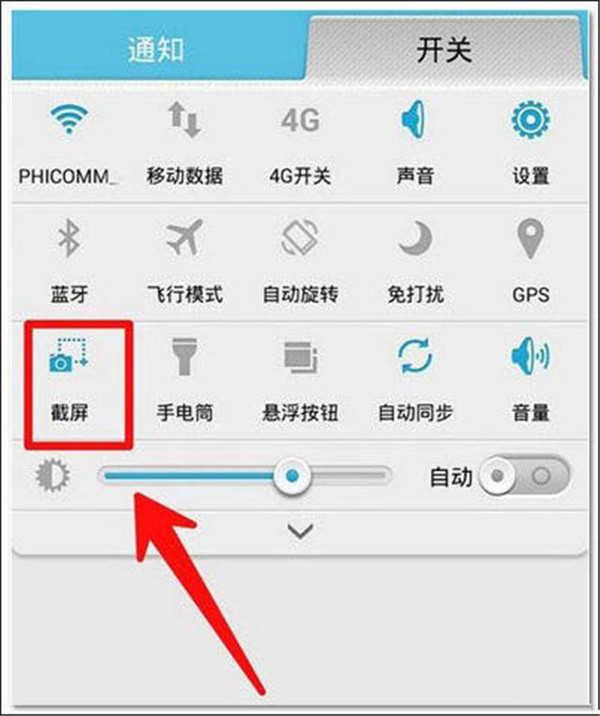
华为畅享7S截图方法二:组合键截屏
同时按住手机旁边的“开机键”+“音量-键”,就可以成功截图。
截图成功可以在通知栏看到图片,我们只需将通知栏往下拉就可以看到刚才的图片。
高级截屏方法:滚动截屏的步骤
步骤一:从状态栏处下滑,打开通知面板,然后点击 进行普通截屏。
步骤二:在截取到的屏幕画面上,点击 进行长截屏。
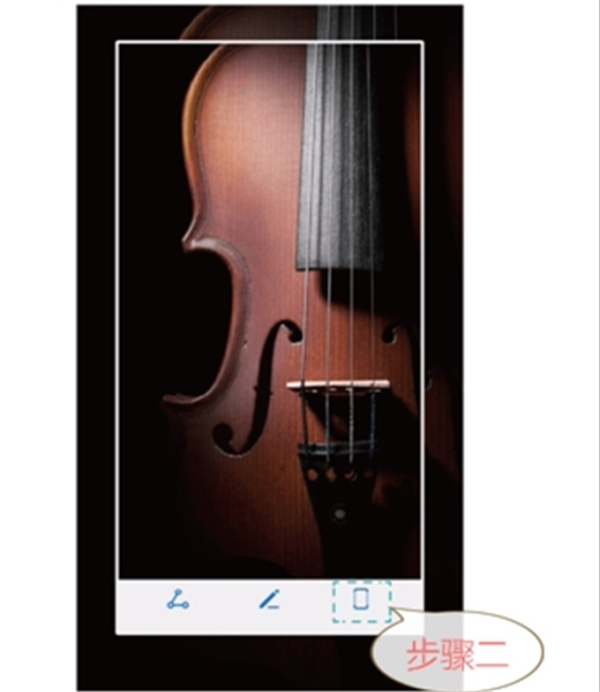
步骤三:界面将自动向下滚动到屏幕底部并同步完成截屏。
上面就是小编为大家带来的华为畅享7S进行截图的详细操作教程,希望对大家能够有所帮助哦。


